xp系统语言栏消失中英文切换
输入法不显示语言栏

输入法不显示语言栏在使用计算机时,我们常常需要切换不同的输入法来输入不同的语言。
然而,有时候我们会遇到输入法不显示语言栏的问题,这给我们的操作带来了一定的困扰。
本文将探讨造成输入法不显示语言栏的可能原因,并提供解决方法。
首先,让我们来了解一下输入法不显示语言栏可能的原因之一:设置问题。
有时候我们可能在使用计算机时不小心改动了输入法的相关设置,导致语言栏不可见。
解决这个问题的方法很简单,我们只需要按下键盘上的“Ctrl”和“Shift”键,这样就可以在任务栏上看到输入法的语言栏了。
其次,硬件问题也可能导致输入法不显示语言栏。
在某些情况下,键盘可能会出现故障或连接问题,导致输入法无法正常切换。
要解决这个问题,我们可以尝试重新插拔键盘或更换新的键盘,以确保键盘连接正常。
此外,软件冲突也可能是导致输入法不显示语言栏的原因之一。
如果我们在计算机上安装了多个输入法软件,并且它们之间存在冲突,那么就有可能导致语言栏不可见。
为了解决这个问题,我们可以通过卸载冲突的输入法软件或者更新输入法软件来解决。
另外,操作系统更新也可能会导致输入法不显示语言栏。
有时候,当我们更新操作系统后,输入法设置会发生变化,导致语言栏不可见。
我们可以尝试在操作系统的设置中重新启用语言栏,或者在系统更新之后重新安装输入法软件。
最后,恶意软件的存在也可能导致输入法不显示语言栏。
恶意软件可能会干扰操作系统的正常运行,包括输入法功能。
为了解决这个问题,我们应该及时安装和更新杀毒软件,并定期进行系统扫描以确保计算机安全。
综上所述,输入法不显示语言栏可能是由于多种原因所致,包括设置问题、硬件问题、软件冲突、操作系统更新和恶意软件的存在。
解决这个问题的方法也有多种,我们可以通过校正设置、检查硬件连接、解决软件冲突、重新启用语言栏和提高计算机安全性来解决。
希望这篇文章对你解决输入法不显示语言栏的问题有所帮助。
桌面输入法图标不见了的解决办法

小编:输入法图标不见了的解决办法,
1. 点击 “开始” → 设置 → 控制面板 → 区域和语言选项 → 语言 → 详细信息 → 设置 ,点击“语言栏”,选中“在桌面上显示语言栏”(前面方框打钩),选中“在任务栏中显示其他语言栏图标”(前面方框打钩) ;如果“语言栏”呈灰色,按键不可用,则按照第2个办法设置;
对于老版本的系统来说,可能需要在运行框中输入internat,如果输入internat后提示找不到文件,就从其他电脑中拷贝indicdll.dll 和internat.exe两个文件到系统盘目录下,然后运行 internat.exe。注意,有的病毒会伪装成internat.exe程序,正常的internat.exe为20.2K大小。现在XP系统和2003系统里面基本不用indicdll.dll和 internat.exe这两个文件了。
2. 点击“开始”→“设置”→控制面板→区域和语言选项→语言→详细信息→ 高级 ,改变“系统配置”栏里面的 “关闭高级文字服务”设置状态,在前面的方框中打钩或者取消打钩,确定,再点击“设置标签”,查看“语言栏”按钮是不是可用了,如果可以用了,则按照上面的办法设置;
(注:下图所示“关闭高级文字服务”前面的方框一般不要打钩。如果使用了imetool等输入法管理工具,则可能需要打钩才能让“语言栏”按钮可用)
3. 系统默认设置一般为:同时按Ctrl键和空格键,切换中文和英文输入状态;
同时按Ctrl 和 Shift键,切换输入法。
4. 对于XP和2003Server系统来说,点击开始菜单,点击“运行”,在运行框中输入ctfmon ,确定,检查输入法图标有没有出现,如果提示找不到ctfmon程序,就从其他电脑上拷贝一个ctfmon.exe程序到C:WINDOWSsystem32目录下,C:是系统盘分区。
切换中英文标点快捷键,全角半角之间的转换快捷键
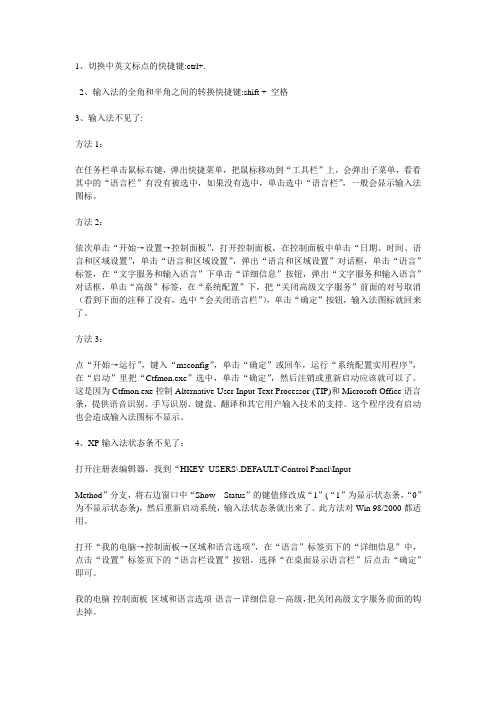
1、切换中英文标点的快捷键:ctrl+.2、输入法的全角和半角之间的转换快捷键:shift + 空格3、输入法不见了:方法1:在任务栏单击鼠标右键,弹出快捷菜单,把鼠标移动到“工具栏”上,会弹出子菜单,看看其中的“语言栏”有没有被选中,如果没有选中,单击选中“语言栏”,一般会显示输入法图标。
方法2:依次单击“开始→设置→控制面板”,打开控制面板,在控制面板中单击“日期、时间、语言和区域设置”,单击“语言和区域设置”,弹出“语言和区域设置”对话框,单击“语言”标签,在“文字服务和输入语言”下单击“详细信息”按钮,弹出“文字服务和输入语言”对话框,单击“高级”标签,在“系统配置”下,把“关闭高级文字服务”前面的对号取消(看到下面的注释了没有,选中“会关闭语言栏”),单击“确定”按钮,输入法图标就回来了。
方法3:点“开始→运行”,键入“msconfig”,单击“确定”或回车,运行“系统配置实用程序”,在“启动”里把“Ctfmon.exe”选中,单击“确定”,然后注销或重新启动应该就可以了。
这是因为Ctfmon.exe控制Alternative User Input Text Processor (TIP)和Microsoft Office语言条,提供语音识别、手写识别、键盘、翻译和其它用户输入技术的支持。
这个程序没有启动也会造成输入法图标不显示。
4、XP输入法状态条不见了:打开注册表编辑器,找到“HKEY_USERS\.DEFAULT\Control Panel\InputMethod”分支,将右边窗口中“Show Status”的键值修改成“1”(“1”为显示状态条,“0”为不显示状态条),然后重新启动系统,输入法状态条就出来了。
此方法对Win 98/2000都适用。
打开“我的电脑→控制面板→区域和语言选项”,在“语言”标签页下的“详细信息”中,点击“设置”标签页下的“语言栏设置”按钮,选择“在桌面显示语言栏”后点击“确定”即可。
系统设置和系统优化典型问题维护
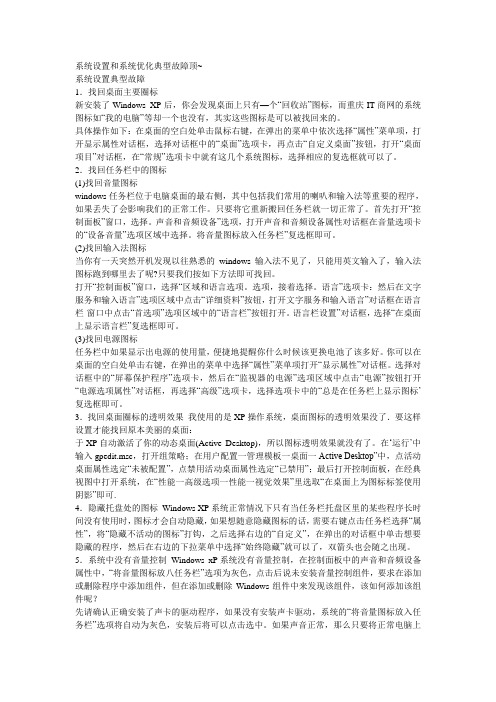
系统设置和系统优化典型故障顶~系统设置典型故障1.找回桌面主要圈标新安装了Windows XP后,你会发现桌面上只有—个“回收站”图标,而重庆IT商网的系统图标如“我的电脑”等却一个也没有,其实这些图标是可以被找回来的。
具体操作如下:在桌面的空白处单击鼠标右键,在弹出的菜单中依次选择“属性”菜单项,打开显示属性对话框,选择对话框中的“桌面”选项卡,再点击“自定义桌面”按钮,打开“桌面项目”对话框,在“常规”选项卡中就有这几个系统图标,选择相应的复选框就可以了。
2.找回任务栏中的图标(1)找回音量图标windows任务栏位于电脑桌面的最右侧,其中包括我们常用的喇叭和输入法等重要的程序,如果丢失了会影响我们的正常工作。
只要将它重新搬回任务栏就一切正常了。
首先打开“控制面板”窗口,选择。
声音和音频设备”选项,打开声音和音频设备属性对话框在音量选项卡的“设备音量”选项区域中选择。
将音量图标放入任务栏”复选框即可。
(2)找回输入法图标当你有一天突然开机发现以往熟悉的windows输入法不见了,只能用英文输入了,输入法图标跑到哪里去了呢?只要我们按如下方法即可找回。
打开“控制面板”窗口,选择“区域和语言选项。
选项,接着选择。
语言”选项卡:然后在文字服务和输入语言”选项区域中点击“详细资料”按钮,打开文字服务和输入语言”对话框在语言栏-窗口中点击“首选项”选项区域中的“语言栏”按钮打开。
语言栏设置”对话框,选择“在桌面上显示语言栏”复选框即可。
(3)找回电源图标任务栏中如果显示出电源的使用量,便捷地提醒你什么时候该更换电池了该多好。
你可以在桌面的空白处单击右键,在弹出的菜单中选择“属性”菜单项打开“显示属性”对话框。
选择对话框中的“屏幕保护程序”选项卡,然后在“监视器的电源”选项区域中点击“电源”按钮打开“电源选项属性”对话框,再选择“高级”选项卡,选择选项卡中的“总是在任务栏上显示图标‟复选框即可。
3.找回桌面圈标的透明效果我使用的是XP操作系统,桌面图标的透明效果没了.要这样设置才能找回原本美丽的桌面:于XP自动激活了你的动态桌面(Active Desktop),所以图标透明效果就没有了。
输入法状态条不见了怎么办

Microsoft\Windows\CurrentVersion\Run,删除IMJPMIG8.1、PHIME2002ASync、PHIME2002A三个键值。重启系统生效。同时注意,ctfmon是不可以删除的。如果想保留微软拼音输入法,那就等微软的下个补丁包来解决问题吧。
6.病毒问题,建议先全盘杀毒,再进行上面的除了第五步以外的操作
二、找回输入法状态条
下面是针对以上原因恢复输入法状态条的操作步骤:
1. 最基本的恢复方法,打开控制面板中的“区域和语言选项”,选择“语言”选项卡,点“详细信息”,在打开的新标签中单击“语言栏”按钮(如果语言栏按钮是灰的,直接跳到第三步),选中“在桌面显示语言栏”和“在任务栏显示其他语言栏图标”(如图),这下语言栏就会出现了,但这个方法有可能在系统重启之后失效。
很多朋友都遇到过这样的情况——想输入汉字的时候却突然间发现自己的输入法状态条不见了,没法输入汉字。这怎么办呢?下面我就简单介绍一下输入法状态条消失的原因及恢复办法。
一、 输入法状态条消失的原因
一般来说,有多种原因都会导致输入法状态条消失,常见的原因如下:
1. 不小心把语言栏设置中“在任务栏显示其他语言栏图标”前面的钩去掉了。
2. 卸载一切非主流的输入法,包括微软拼音输入法,再进行第一步的操作。
3. 通过开始菜单运行“ctfmon”命令, 重新启动系统后,你会发现输入法图标重新出现了,而且所有安装的输入法全部都会显示出来,但唯独不能用键盘在不同的输入法之间切换。解决办法是右键单击输入法图标,再依次单击“设置”(弹出的窗口和第一步是一样的)、“键设置”、“更改按键顺序”按纽,然后将“切换输入语言”和“切换键盘布局”复选框打勾,最后按照个人习惯设置左手Alt或右手Alt,一路单击“确定”按钮退出即可。在文字服务里点“高级”,在“启用高级文字服务”前打上勾。
切换中英文标点快捷键
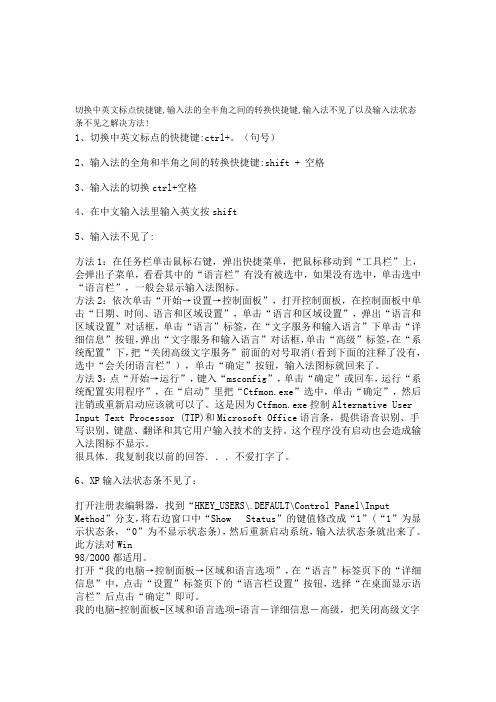
切换中英文标点快捷键,输入法的全半角之间的转换快捷键,输入法不见了以及输入法状态条不见之解决方法!1、切换中英文标点的快捷键:ctrl+。
(句号)2、输入法的全角和半角之间的转换快捷键:shift + 空格3、输入法的切换ctrl+空格4、在中文输入法里输入英文按shift5、输入法不见了:方法1:在任务栏单击鼠标右键,弹出快捷菜单,把鼠标移动到“工具栏”上,会弹出子菜单,看看其中的“语言栏”有没有被选中,如果没有选中,单击选中“语言栏”,一般会显示输入法图标。
方法2:依次单击“开始→设置→控制面板”,打开控制面板,在控制面板中单击“日期、时间、语言和区域设置”,单击“语言和区域设置”,弹出“语言和区域设置”对话框,单击“语言”标签,在“文字服务和输入语言”下单击“详细信息”按钮,弹出“文字服务和输入语言”对话框,单击“高级”标签,在“系统配置”下,把“关闭高级文字服务”前面的对号取消(看到下面的注释了没有,选中“会关闭语言栏”),单击“确定”按钮,输入法图标就回来了。
方法3:点“开始→运行”,键入“msconfig”,单击“确定”或回车,运行“系统配置实用程序”,在“启动”里把“Ctfmon.exe”选中,单击“确定”,然后注销或重新启动应该就可以了。
这是因为Ctfmon.exe控制Alternative User Input Text Processor (TIP)和Microsoft Office语言条,提供语音识别、手写识别、键盘、翻译和其它用户输入技术的支持。
这个程序没有启动也会造成输入法图标不显示。
很具体.我复制我以前的回答...不爱打字了。
6、XP输入法状态条不见了:打开注册表编辑器,找到“HKEY_USERS\.DEFAULT\Control Panel\Input Method”分支,将右边窗口中“Show Status”的键值修改成“1”(“1”为显示状态条,“0”为不显示状态条),然后重新启动系统,输入法状态条就出来了。
xp系统设置输入法的方法
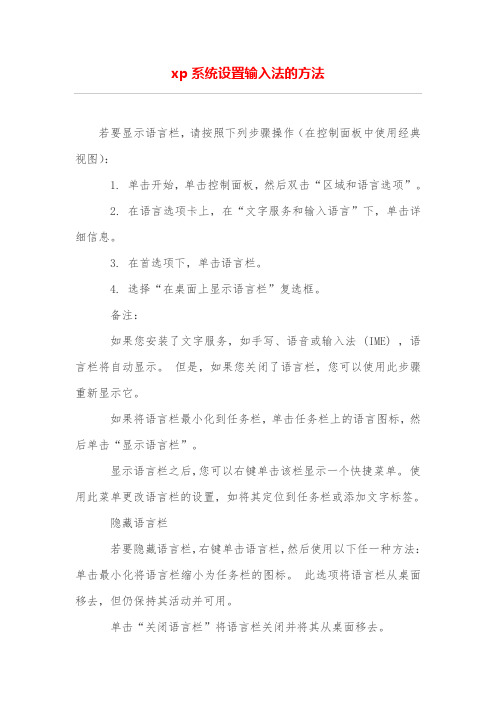
xp系统设置输入法的方法若要显示语言栏,请按照下列步骤操作(在控制面板中使用经典视图):1. 单击开始,单击控制面板,然后双击“区域和语言选项”。
2. 在语言选项卡上,在“文字服务和输入语言”下,单击详细信息。
3. 在首选项下,单击语言栏。
4. 选择“在桌面上显示语言栏”复选框。
备注:如果您安装了文字服务,如手写、语音或输入法 (IME) ,语言栏将自动显示。
但是,如果您关闭了语言栏,您可以使用此步骤重新显示它。
如果将语言栏最小化到任务栏,单击任务栏上的语言图标,然后单击“显示语言栏”。
显示语言栏之后,您可以右键单击该栏显示一个快捷菜单。
使用此菜单更改语言栏的设置,如将其定位到任务栏或添加文字标签。
隐藏语言栏若要隐藏语言栏,右键单击语言栏,然后使用以下任一种方法:单击最小化将语言栏缩小为任务栏的图标。
此选项将语言栏从桌面移去,但仍保持其活动并可用。
单击“关闭语言栏”将语言栏关闭并将其从桌面移去。
备注:若要在桌面上没有语言栏的情况下执行其功能,右键单击语言栏,然后单击任务栏上的“其他图标”。
这样您可以在最小化语言栏的时候通过单击任务栏上的文字服务图标执行操作。
关闭语言栏不会终止任何文字服务。
如果您不再使用一项服务,如手写或语音识别,应将其终止。
文字服务会消耗计算机的内存相关信息怎么用啊?我买了张内存卡,应用软件根本没...谁知道内存卡为什麽不显示里面的东西?而且...为什么我的手机sd卡内存一开始有很多内...我的5显示内村可用22.2gb可是安装软...高仿存储卡可以下载视频或电影吗想下载音乐,放内存卡到读卡器里,它说被写...手机自带2G内存清理净了不过只要上Q就爆...怎么我刚买的存储卡下载了两集电视刚开始可...cf电脑内存1GB可以玩吗内存卡出问题了没法删除任何文件没法安装没...ddrops内存卡内存条作用内存的作用内存条湿了并影响性能。
您也可以单击语言栏上的最小化使其最小化。
如果您安装了输入法 (IME),您无法关闭语言栏。
不显示输入法状态的解决方法
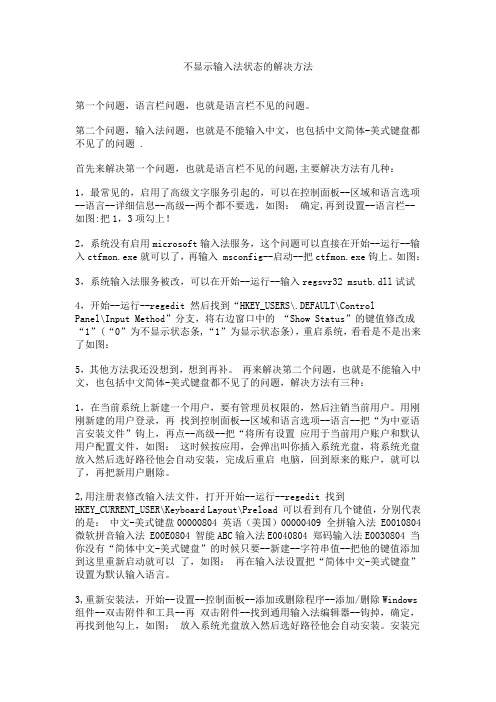
不显示输入法状态的解决方法第一个问题,语言栏问题,也就是语言栏不见的问题。
第二个问题,输入法问题,也就是不能输入中文,也包括中文简体-美式键盘都不见了的问题 .首先来解决第一个问题,也就是语言栏不见的问题,主要解决方法有几种:1,最常见的,启用了高级文字服务引起的,可以在控制面板--区域和语言选项--语言--详细信息--高级--两个都不要选,如图:确定,再到设置--语言栏--如图:把1,3项勾上!2,系统没有启用microsoft输入法服务,这个问题可以直接在开始--运行--输入ctfmon.exe就可以了,再输入 msconfig--启动--把ctfmon.exe钩上。
如图:3,系统输入法服务被改,可以在开始--运行--输入regsvr32 msutb.dll试试4,开始--运行--regedit 然后找到“HKEY_USERS\.DEFAULT\ControlPanel\Input Method”分支,将右边窗口中的“Show Status”的键值修改成“1”(“0”为不显示状态条,“1”为显示状态条),重启系统,看看是不是出来了如图:5,其他方法我还没想到,想到再补。
再来解决第二个问题,也就是不能输入中文,也包括中文简体-美式键盘都不见了的问题,解决方法有三种:1,在当前系统上新建一个用户,要有管理员权限的,然后注销当前用户。
用刚刚新建的用户登录,再找到控制面板--区域和语言选项--语言--把“为中亚语言安装文件”钩上,再点--高级--把“将所有设置应用于当前用户账户和默认用户配置文件,如图:这时候按应用,会弹出叫你插入系统光盘,将系统光盘放入然后选好路径他会自动安装,完成后重启电脑,回到原来的账户,就可以了,再把新用户删除。
2,用注册表修改输入法文件,打开开始--运行--regedit 找到HKEY_CURRENT_USER\Keyboard Layout\Preload 可以看到有几个键值,分别代表的是:中文-美式键盘00000804 英语(美国)00000409 全拼输入法 E0010804 微软拼音输入法 E00E0804 智能ABC输入法E0040804 郑码输入法E0030804 当你没有“简体中文-美式键盘”的时候只要--新建--字符串值--把他的键值添加到这里重新启动就可以了,如图:再在输入法设置把“简体中文-美式键盘”设置为默认输入语言。
笔记本英文怎么弄成中文的
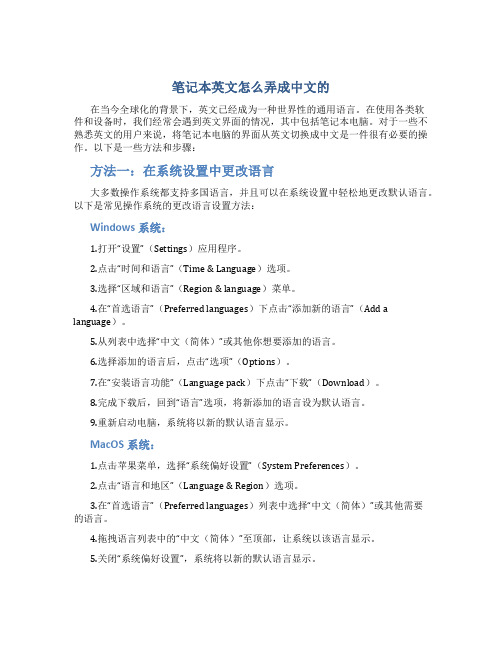
笔记本英文怎么弄成中文的在当今全球化的背景下,英文已经成为一种世界性的通用语言。
在使用各类软件和设备时,我们经常会遇到英文界面的情况,其中包括笔记本电脑。
对于一些不熟悉英文的用户来说,将笔记本电脑的界面从英文切换成中文是一件很有必要的操作。
以下是一些方法和步骤:方法一:在系统设置中更改语言大多数操作系统都支持多国语言,并且可以在系统设置中轻松地更改默认语言。
以下是常见操作系统的更改语言设置方法:Windows系统:1.打开“设置”(Settings)应用程序。
2.点击“时间和语言”(Time & Language)选项。
3.选择“区域和语言”(Region & language)菜单。
4.在“首选语言”(Preferred languages)下点击“添加新的语言”(Add a language)。
5.从列表中选择“中文(简体)”或其他你想要添加的语言。
6.选择添加的语言后,点击“选项”(Options)。
7.在“安装语言功能”(Language pack)下点击“下载”(Download)。
8.完成下载后,回到“语言”选项,将新添加的语言设为默认语言。
9.重新启动电脑,系统将以新的默认语言显示。
MacOS系统:1.点击苹果菜单,选择“系统偏好设置”(System Preferences)。
2.点击“语言和地区”(Language & Region)选项。
3.在“首选语言”(Preferred languages)列表中选择“中文(简体)”或其他需要的语言。
4.拖拽语言列表中的“中文(简体)”至顶部,让系统以该语言显示。
5.关闭“系统偏好设置”,系统将以新的默认语言显示。
方法二:使用第三方软件除了系统自带的语言设置功能,还可以借助一些第三方软件来实现将笔记本电脑的英文界面转换成中文。
这些软件通常提供更多的个性化选项和定制功能。
方法三:浏览器插件翻译网页如果只是需要将网页内容从英文翻译成中文,可以使用浏览器插件来实现。
切换中英文标点快捷键,全角半角之间的转换快捷键
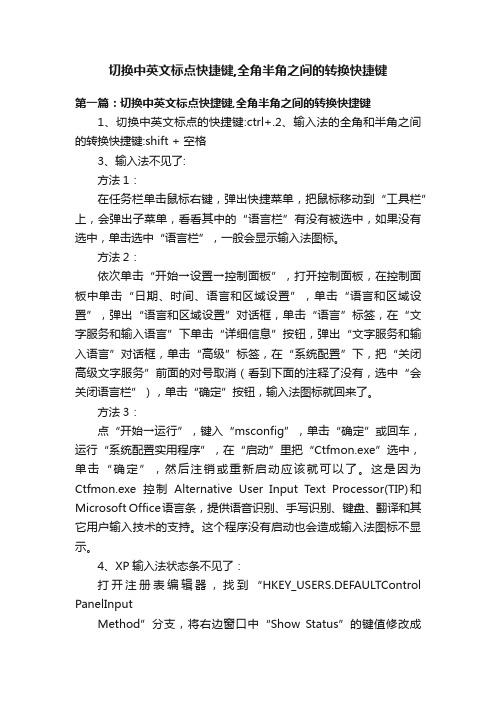
切换中英文标点快捷键,全角半角之间的转换快捷键第一篇:切换中英文标点快捷键,全角半角之间的转换快捷键1、切换中英文标点的快捷键:ctrl+.2、输入法的全角和半角之间的转换快捷键:shift + 空格3、输入法不见了:方法1:在任务栏单击鼠标右键,弹出快捷菜单,把鼠标移动到“工具栏”上,会弹出子菜单,看看其中的“语言栏”有没有被选中,如果没有选中,单击选中“语言栏”,一般会显示输入法图标。
方法2:依次单击“开始→设置→控制面板”,打开控制面板,在控制面板中单击“日期、时间、语言和区域设置”,单击“语言和区域设置”,弹出“语言和区域设置”对话框,单击“语言”标签,在“文字服务和输入语言”下单击“详细信息”按钮,弹出“文字服务和输入语言”对话框,单击“高级”标签,在“系统配置”下,把“关闭高级文字服务”前面的对号取消(看到下面的注释了没有,选中“会关闭语言栏”),单击“确定”按钮,输入法图标就回来了。
方法3:点“开始→运行”,键入“msconfig”,单击“确定”或回车,运行“系统配置实用程序”,在“启动”里把“Ctfmon.exe”选中,单击“确定”,然后注销或重新启动应该就可以了。
这是因为Ctfmon.exe控制Alternative User Input Text Processor(TIP)和Microsoft Office语言条,提供语音识别、手写识别、键盘、翻译和其它用户输入技术的支持。
这个程序没有启动也会造成输入法图标不显示。
4、XP输入法状态条不见了:打开注册表编辑器,找到“HKEY_USERS.DEFAULTControl PanelInputMethod”分支,将右边窗口中“Show Status”的键值修改成“1”(“1”为显示状态条,“0”为不显示状态条),然后重新启动系统,输入法状态条就出来了。
此方法对Win 98/2000都适用。
打开“我的电脑→控制面板→区域和语言选项”,在“语言”标签页下的“详细信息”中,点击“设置”标签页下的“语言栏设置”按钮,选择“在桌面显示语言栏”后点击“确定”即可。
怎么将中文系统变成英文系统
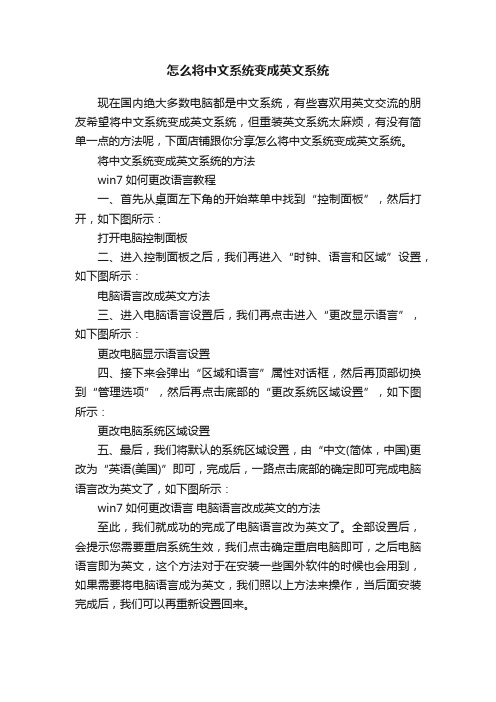
怎么将中文系统变成英文系统
现在国内绝大多数电脑都是中文系统,有些喜欢用英文交流的朋友希望将中文系统变成英文系统,但重装英文系统太麻烦,有没有简单一点的方法呢,下面店铺跟你分享怎么将中文系统变成英文系统。
将中文系统变成英文系统的方法
win7如何更改语言教程
一、首先从桌面左下角的开始菜单中找到“控制面板”,然后打开,如下图所示:
打开电脑控制面板
二、进入控制面板之后,我们再进入“时钟、语言和区域”设置,如下图所示:
电脑语言改成英文方法
三、进入电脑语言设置后,我们再点击进入“更改显示语言”,如下图所示:
更改电脑显示语言设置
四、接下来会弹出“区域和语言”属性对话框,然后再顶部切换到“管理选项”,然后再点击底部的“更改系统区域设置”,如下图所示:
更改电脑系统区域设置
五、最后,我们将默认的系统区域设置,由“中文(简体,中国)更改为“英语(美国)”即可,完成后,一路点击底部的确定即可完成电脑语言改为英文了,如下图所示:
win7如何更改语言电脑语言改成英文的方法
至此,我们就成功的完成了电脑语言改为英文了。
全部设置后,会提示您需要重启系统生效,我们点击确定重启电脑即可,之后电脑语言即为英文,这个方法对于在安装一些国外软件的时候也会用到,如果需要将电脑语言成为英文,我们照以上方法来操作,当后面安装完成后,我们可以再重新设置回来。
XP系统笔记本电脑不能输入中文怎么解决
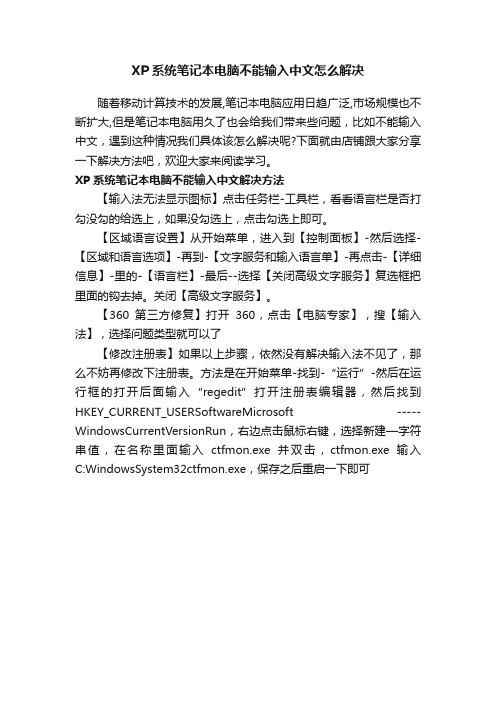
XP系统笔记本电脑不能输入中文怎么解决
随着移动计算技术的发展,笔记本电脑应用日趋广泛,市场规模也不断扩大,但是笔记本电脑用久了也会给我们带来些问题,比如不能输入中文,遇到这种情况我们具体该怎么解决呢?下面就由店铺跟大家分享一下解决方法吧,欢迎大家来阅读学习。
XP系统笔记本电脑不能输入中文解决方法
【输入法无法显示图标】点击任务栏-工具栏,看看语言栏是否打勾没勾的给选上,如果没勾选上,点击勾选上即可。
【区域语言设置】从开始菜单,进入到【控制面板】-然后选择-【区域和语言选项】-再到-【文字服务和输入语言单】-再点击-【详细信息】-里的-【语言栏】-最后--选择【关闭高级文字服务】复选框把里面的钩去掉。
关闭【高级文字服务】。
【360第三方修复】打开360,点击【电脑专家】,搜【输入法】,选择问题类型就可以了
【修改注册表】如果以上步骤,依然没有解决输入法不见了,那么不妨再修改下注册表。
方法是在开始菜单-找到-“运行”-然后在运行框的打开后面输入“regedit”打开注册表编辑器,然后找到HKEY_CURRENT_USERSoftwareMicrosoft -----WindowsCurrentVersionRun,右边点击鼠标右键,选择新建—字符串值,在名称里面输入ctfmon.exe并双击,ctfmon.exe输入C:WindowsSystem32ctfmon.exe,保存之后重启一下即可。
电脑语言栏不见了,中文也没法输入了,切换不出来

方法1:在任务栏单击鼠标右键-工具栏-选中语言栏
方法2:依次单击 开始→设置→控制面板-语言和区域设置-语言-文字服务和输入语言-详细信息-文字服务和输入语言-高级-系统配置-把“关闭高级文字服务”前面的对号取消-确定,弹出已经开启高级文字服务,但须重新启动已运行的程序,确定后再打开就又变回以前的关闭状态
方法3:点“开始→运行”,键入“msconfig”,单击“确定”或回车,运行“系统配置实用程序”,在“启动”里“ctfmon.exe”为选中状态
方法4:定位到c:\windows\system32\下,找到了ctfmon,但双击却提示找不到,复制一个新的、好的ctfmon到c:\windows\system32\下,重新启动输入法图标还是没出现,双击ctfmon还是说无法找到该文件
Windows XP语言和区域设置

Windows XP语言和区域设置由于世界上国家众多,所在位置不同,文化背景不同,日期格式、时间格式、货币格式、数字表示方法等存在差异,为此,Windows XP提供了地区设置功能。
设置的方法是:在“控制面板”的“分类视图”中单击“日期、时间、语言和区域设置”项目,弹出“日期、时间、语言和区域设置”窗口。
在“日期、时间、语言和区域设置”窗口中,在“选择一个任务”栏单击“更改数字、日期和时间的格式”、“添加其他语言”选项和在“或选择一个控制面板图标”栏中单击“区域和语言选项”图标,都会弹出“区域和语言选项”对话框。
另外,在“控制面板”的经典视图中,双击“区域和语言选项”图标,也会打开“区域和语言选项”对话框。
利用“区域和语言选项”对话框可以进行以下设置:(1)选择区域:为了便于得到当地信息,可以选择自己所在的区域。
方法是:在对话框的“区域选项”选项卡的“位置”下拉式列表框中选择。
(2)设置数字、日期、时间、货币格式由于地域和生活习惯的不同,各个国家和地区的数字、日期、时间、货币格式不同。
Windows XP中有许多格式方案。
可以在“区域选项”的“标准和格式”栏中的“选择一个与其首选项匹配的项或单击‘自定义‘选择您自己的格式”下拉式列表框中选择一种格式方案。
选择的项目不同,下面栏中的数字、日期、时间、货币格式也不同。
如果不喜欢系统提供的现成格式方法,可以自定义。
方法是:单击格式方案右边的“自定义”按钮,弹出自定义对话框。
该对话框有“数字”、“货币”、“时间”、“日期”和“排序”五张选项卡。
1)利用“数字”选项卡可以对数字的格式进行修改。
2)利用“货币”选项卡可以对货币的格式进行修3)利用“时间”选项卡可以对时间的格式进行修改。
4)利用“日期”选项卡可以对日期的显示格式进行修改。
例如:在该选项卡上,利用“短日期样式”下拉式列表框,可以将日期格式设置为“归守y-MM-dd”,利用“长日期格式”下拉式列表框,可以将日期格式设置为“yyyy‘年’M‘月‘d‘日”’。
语言栏不见了怎么办

语言栏不见了怎么办?(yuyanlanbujianliao)修复工具时间:2009-02-16 12:24来源:互联网作者:语言栏点击:66571次很多的朋友多遇到语言栏(yuyanlan)突然不见了,遇到这些情况可能是系统出问题了,也可以能设置的问题,下面笔者就说说遇到以上问题的具体解决办法。
正常的情况下,语言栏会显示在右下角。
图1:正常时显示的语言栏我们按照排除法来,一一解决问题,如果输入法正常,那么解决办法是:一、语言栏(yuyanlan)的输入法可以正确输入,只是桌面不显示:方法1、在任务栏的空白处单击鼠标右键→在弹出的快捷菜单中指向“工具栏”→在出现的下一级菜单中单击“语言栏”即可。
方法2、 windows98系统:控制面板输入法\勾选“启动任务栏上的指示器”。
windows xp:控制面板=>区域和语言选项=>语言详细信息=>语言栏勾选“在桌面上显示语言栏”和“在任务栏中显示其他语言栏图标”。
图2:控制面板设置显示语言栏如果在“文字服务和输入语言”窗口的“设置”页中,“语言栏(B)”(图2)按钮呈灰色的不可用状态,请选择“高级”页,将“系统配置”下面“关闭高级文字服务(T)”前面的勾去掉,按“应用(A)”按钮,在弹出的提示框中按“确定”,再选择“设置”页→按右下角的“语言栏(B)”按钮→弹出“语言栏设置”窗口→勾选“在桌面上显示语言栏(D)”复选框即可。
以上第一种方法如果不行,请采用以下方法,经过多人尝试已经屡试不爽,一定可以搞定您的问题。
3.如果windows的任务栏的输入法程序没有损坏,只是没有运行而已,那么就要运行它(方法如下)。
图3:语言栏cftmon.exe在任务管理器中运行状态ctfmon进程解释:ctfmon.exe是Microsoft Office产品套装的一部分。
它可以选择用户文字输入程序,和微软Office XP语言条。
应的解决办法:windows98、windows xp:“开始”——>“运行”——>输入“msconfig”(引号不要输入),回车——>打开“系统配置使用程序”窗口——>选择“启动”页,找到ctfmon项并在其前面打上钩,按“应用”、“确定”,重启机器即可生效。
在英文版的Windows XP中设置中文语言环境
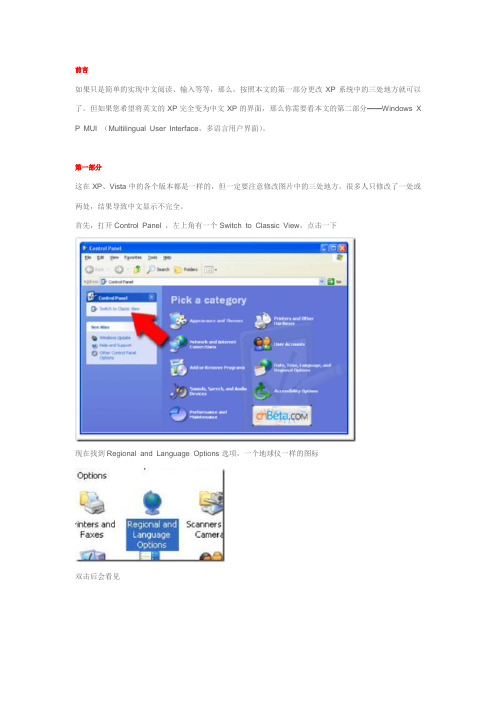
前言如果只是简单的实现中文阅读、输入等等,那么,按照本文的第一部分更改XP系统中的三处地方就可以了。
但如果您希望将英文的XP完全变为中文XP的界面,那么你需要看本文的第二部分——Windows X P MUI (Multilingual User Interface,多语言用户界面)。
第一部分这在XP、Vista中的各个版本都是一样的,但一定要注意修改图片中的三处地方。
很多人只修改了一处或两处,结果导致中文显示不完全。
首先,打开Control Panel ,左上角有一个Switch to Classic View,点击一下现在找到Regional and Language Options选项,一个地球仪一样的图标双击后会看见然后按照下图所示安装“亚洲语言支持”根据你安装XP是否保留了安装文件的情况,在点击Apply后,有可能会要求你插入Windows XP安装光盘,但多数情况下是不需要的。
安装完成后系统需要重启。
重新启动后,我们再回到刚才的Regional and Language Options选项完成上面两幅图的操作后,系统会询问是否通过保留的安装文件来加载语言,选择Yes,然后系统会再一次要求重启,选择Yes。
到这里,你的英文XP已经完整支持中文了。
第二部分MUI是一个很好的东西,可惜的是你需要为此付费,上面OEM版本的价格为149美金,零售版为400美金。
真贵!值得说明一下的,要安装MUI,您的操作系统必须是XP Professional英文版,中文版不可以,Home更加不可能了。
完全版的MUI光盘有两张,第一张包含了繁简体中文、法语、韩文、日文、德语,第二张则包含如西班牙文、俄罗斯文、泰文、捷克语等等。
全套除英文外,共32种语言。
下面以安装简体中文为例(我的为DV D版MUI):接受协议,继续勾选简体中文项,点击OK。
这里,其他选项暂时忽略,以后可以按需要更改的。
安装的过程中,可能需要提供Windows XP安装盘。
切换中英文标点快捷键

,输入法的全半角之间的转换快捷键,输入法不见了以及输入法状态条不见之解决方法!1、切换中英文标点的快捷键:ctrl+。
(句号)2、输入法的全角和半角之间的转换快捷键:shift +空格3、输入法的切换ctrl+空格4、在中文输入法里输入英文按shift5、输入法不见了:方法1:在任务栏单击鼠标右键,弹出快捷菜单,把鼠标移动到“工具栏”上,会弹出子菜单,看看其中的“语言栏”有没有被选中,如果没有选中,单击选中“语言栏”,一般会显示输入法图标。
方法2:依次单击“开始→设置→控制面板”,打开控制面板,在控制面板中单击“日期、时间、语言和区域设置”,单击“语言和区域设置”,弹出“语言和区域设置”对话框,单击“语言”标签,在“文字服务和输入语言”下单击“详细信息”按钮,弹出“文字服务和输入语言”对话框,单击“高级”标签,在“系统配置”下,把“关闭高级文字服务”前面的对号取消(看到下面的注释了没有,选中“会关闭语言栏”),单击“确定”按钮,输入法图标就回来了。
方法3:点“开始→运行”,键入“msconfig”,单击“确定”或回车,运行“系统配置实用程序”,在“启动”里把“Ctfmon.exe”选中,单击“确定”,然后注销或重新启动应该就可以了。
这是因为Ctfmon.exe控制Alternative User Input Text Processor (TIP)和Microsoft Office语言条,提供语音识别、手写识别、键盘、翻译和其它用户输入技术的支持。
这个程序没有启动也会造成输入法图标不显示。
很具体.我复制我以前的回答...不爱打字了。
6、XP输入法状态条不见了:打开注册表编辑器,找到“HKEY_USERS\.DEFAULT\ControlPanel\InputMethod”分支,将右边窗口中“ShowStatus”的键值修改成“1”(“1”为显示状态条,“0”为不显示状态条),然后重新启动系统,输入法状态条就出来了。
很多人的电脑经常出现输入法图标不见了怎么办

很多人的电脑经常出现输入法图标不见了怎么办?网友:我今天早上打开电脑。
不知为什么输入法图标不见了,很着急有很无奈怎么也找不着?用电脑鼠标在输入法语言栏上可选输入法,但用 ctrl+shift 就是无法切换出来输入法,没有一点反应?我个人总结了下输入法图标不见了怎么办的方法,常见的总共有5种:输入法图标不见了怎么办方法一:用ctrl+shift切换不起作用,可以用“ctrl+空格”键测试下。
输入法图标不见了怎么办方法二:用鼠标右击任务栏任意空白处-选择工具栏-在选语言栏画对号即可。
输入法图标不见了怎么办方法三:首先打开文字服务1.单击左下角开始,选择设置,再单击控制面板,然后双击“区域和语言选项”。
2.在语言选项卡上的“文字服务和输入语言”下,单击详细信息。
3.在首选项下,单击语言栏。
4,选择“关闭高级文字服务”复选框,,把里面的钩去掉后就显示输入法了。
输入法图标不见了怎么办方法四:其次设置语言栏的输入法1.单击开始,单击控制面板,然后双击“区域和语言选项”。
2.在语言选项卡上,在“文字服务和输入语言”下,单击详细信息。
3.在首选项下,单击语言栏。
4.选择“在桌面上显示语言栏”复选框。
如果您安装了文字服务,语言栏将自动显示。
但是,如果您关闭了语言栏,您可以使用此步骤重新显示它。
如果要将语言栏最小化到任务栏,右击任务栏上的语言图标,然后单击“设置",选择你要用的输入法添加就是了.输入法图标不见了怎么办方法五:任务栏----右击----工具栏---单击“语言栏”如果任务栏中没语言栏了,就先开始---运行---输入----ctfmon---确定输入法图标不见了怎么办方法六:如果还没有的话只能从注册表上来修改,单击“开始”,选择“运行”,输入“regedit”打开注册表编辑器,定位到HKEY_CURRENT_USERSoftwareMicrosoft WindowsCurrentVersionRun,然后在右边点击鼠标右键,选择新建—字符串值,在名称里面输入ctfmon.exe,双击ctfmon.exe,输入C:WindowsSystem32ctfmon.exe,重新启动计算机,问题可以解决。
电脑更改为全英文显示怎么设置
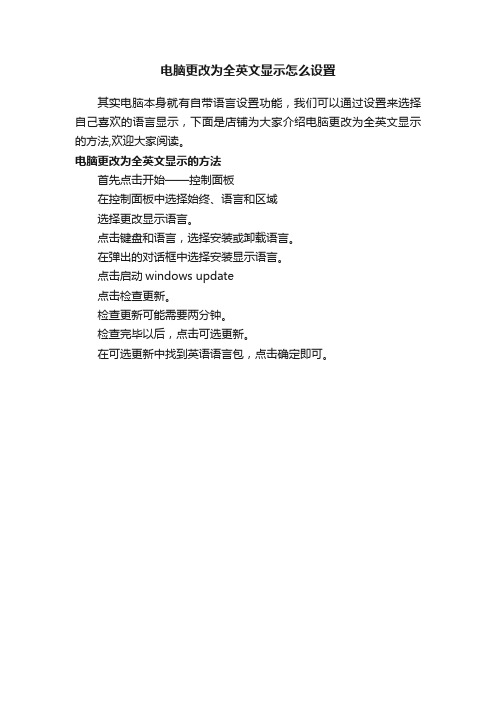
电脑更改为全英文显示怎么设置
其实电脑本身就有自带语言设置功能,我们可以通过设置来选择自己喜欢的语言显示,下面是店铺为大家介绍电脑更改为全英文显示的方法,欢迎大家阅读。
电脑更改为全英文显示的方法
首先点击开始——控制面板
在控制面板中选择始终、语言和区域
选择更改显示语言。
点击键盘和语言,选择安装或卸载语言。
在弹出的对话框中选择安装显示语言。
点击启动windows update
点击检查更新。
检查更新可能需要两分钟。
检查完毕以后,点击可选更新。
在可选更新中找到英语语言包,点击确定即可。
- 1、下载文档前请自行甄别文档内容的完整性,平台不提供额外的编辑、内容补充、找答案等附加服务。
- 2、"仅部分预览"的文档,不可在线预览部分如存在完整性等问题,可反馈申请退款(可完整预览的文档不适用该条件!)。
- 3、如文档侵犯您的权益,请联系客服反馈,我们会尽快为您处理(人工客服工作时间:9:00-18:30)。
xp系统语言栏消失中英文切换
最常见是只能使用一种默认的输入法,不能切换其它的输入法,或者是上网聊天时只能输入英文字母。
再看任务栏中那个语言栏没有了。
好了,看看下面让它重现吧!
1右击任务栏空白处,再点工具栏,看看语言栏前面有对勾不,没有点上就OK了,有的话,看下面
2打开控制面板,点击区域和语言选项,再点语言,再点详细信息,找到下面的语言栏,如果能点开的话,在桌面上显示语言栏前面打上对勾就可以了,如果那个语言栏选项不能点开的话,不要关了这个对话框,点上面的高级选项卡,在关闭高级文字服务前面的对勾去了就可以了,还不行,再往下看
3按住win和R键,在运行窗口输入msconfig,点击启动,把ctfmon前面打上对勾,重新启动下就行了,最好再重新启动一次,不然下次重新启动后又没了语言栏,那么你还往下看
4现在这个方法应该能彻底解决问题,你在网上下载一个ctfmon.exe程序,再安装上,就万事大吉了。
下载地址吗,你自己到网上搜吧,别跟我说做系统。
中英文切换问题:
当xp 系统中的输入法ctrl+space快捷键不起作用时,
首先任务栏上的输入法图标上点右键选择设置。
然后选择键设置,双击第一个“在不同的输入语言之间切换”先勾选“切换输入语言”下面选择左手ALT。
取消右边“切换键盘布局”前的勾。
然后进入“中文(简体)输入法 - 输入法/非输入法切换”,取消“启用按键顺序”前的勾。
一路都确定后推出设置。
再次进入设置,进入“在不同的输入语言之间切换”,把右边那个打上勾。
确定后退出。
完美解决了无法使用ctrl+shift以及ctrl+space切换输入法的问题。
